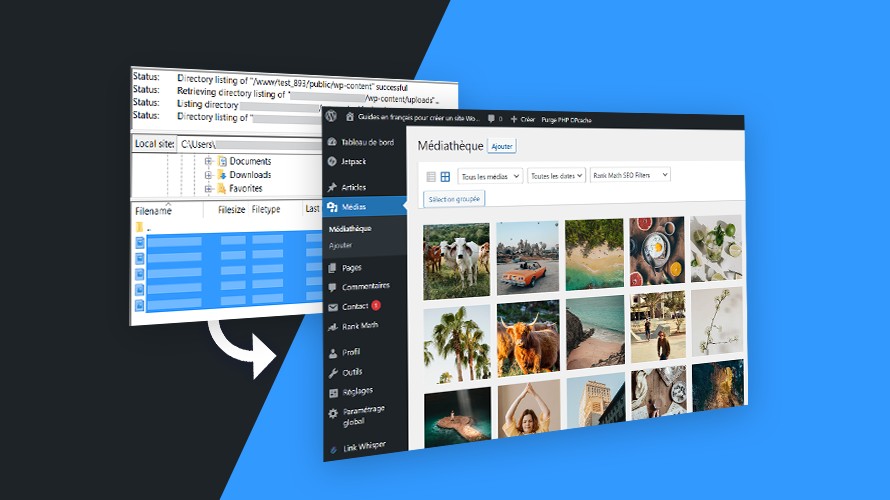L’utilisation de médias est presque inévitable dans toute stratégie de communication web moderne. Que ce soient des images ou des vidéos, vous voudrez vous en servir pour améliorer la qualité de vos contenus et faciliter la compréhension de votre message. Vous pouvez ajouter des médias sur WordPress en utilisant la fonctionnalité intégrée directement dans ce logiciel open source.🤗
Mais, la fonctionnalité native de médiathèque WordPress est efficace pour télécharger des fichiers légers. Si vous envisagez de télécharger des médias de grande taille, vous pouvez prendre beaucoup de temps. La bonne nouvelle, c’est qu’il est possible d’agir autrement et de publier des fichiers en masse dans la médiathèque WordPress via FTP dans quelques minutes.🤫
Objectif
Si vous recherchez un moyen le plus facile pour télécharger les fichiers en masse sur WordPress, alors vous êtes au bon endroit. Nous allons vous montrer dans cet article, comment vous pouvez procéder en utilisant un client FTP.🤔
Une solution clés en main pour créer un site WordPress ?
LWS vous conseille sa formule d’hébergement WordPress en promotion à -20% (offre à partir de 3,99€ par mois au lieu de 4,99 €). Non seulement les performances sont au rendez-vous mais vous profitez en plus d’un support exceptionnel.
Prérequis
Pour agir, vous devez avoir :
- Accès au tableau de bord d’administration de votre site WordPress.
- Vous devez également avoir les coordonnées d’accès FTP aux fichiers d’installation de votre site.
Quand utiliser FTP pour télécharger des fichiers sur votre site WordPress ?
Mais cette fonctionnalité native peut vite ralentir si vous téléchargez des fichiers de grand volume. Ce sont par exemple des vidéos ou des images dont la taille dépasse 2 Mo.
De plus, les médias de grande taille peuvent par ailleurs provoquer des erreurs si votre hébergeur fixe trop bas la limite maximale de téléchargement de fichiers. En dehors de cela, le téléchargement en masse via FTP peut être aussi efficace si vous prévoyez de télécharger des centaines d’images à la fois.
Trucs et astuces
L’utilisation de médias avec une taille élevée est quelque chose qui peut ralentir les performances de votre site. Quelle que soit la raison, vous ne devez pas ralentir la vitesse de chargement de votre site. Vous devez donc l’envisager en toute connaissance de risques.
Publier des fichiers en masse dans la médiathèque WordPress via FTP : 2 étapes principales
La publication de fichiers en masse dans la médiathèque de WordPress peut être réalisée en suivant deux étapes principales. Nous allons vous guider dans la partie ci-dessous :
Étape 1 : Télécharger les fichiers dans la médiathèque WordPress via FTP
Pour télécharger vos fichiers en masse dans la médiathèque, vous devez utiliser un client FTP. Et FTP (Protocole de transfert de fichiers) est un programme qui permet d’envoyer des fichiers à un serveur, d’une application ou d’un site web.
Il existe des nombreux logiciels clients FTP que vous pouvez utiliser en ligne. Le plus populaire de la catégorie est sans doute FileZilla. Mais il existe également de solutions alternatives telles que WinSCP, qui fonctionne correctement si vous utilisez le système d’exploitation Windows.
Mais pour vous connecter au serveur, vous aurez besoin de vos coordonnées FTP fournies par votre hébergeur lors de la validation de votre domaine.
Chez LWS, vous pouvez en plus récupérer vos coordonnées FTP en accédant à votre compte d’hébergement. Vous devez ouvrir ensuite la section « Comptes FTP ».
- Nom d’utilisateur
- Hôte
- Mot de passe
Si vous avez oublié le mot de passe, cliquez simplement sur le bouton « Changer » pour créer un nouveau mot de passe.
Une fois que vous avez les coordonnées, il faut établir la connexion avec le serveur depuis votre client FTP préféré. Si vous utilisez FileZilla, il vous suffit de renseigner les coordonnées nécessaires dans les champs correspondants et cliquer sur le bouton « Connexion rapide ».
Dans notre exemple, nous utilisons plutôt WinSCP. Il s’agit d’un autre client FTP populaire sur Windows que vous pouvez utiliser gratuitement. Il permet d’établir une connexion sécurisée FTP (SFTP) rapide au serveur.
Ouvrez donc WinSCP et entrez les coordonnées demandées (nom d’utilisateur, serveur hôte et mot de passe).
Lancez la connexion. Une fois que vous êtes connecté, vous aurez devant vous deux tableaux dont l’un reprend les fichiers sur votre espace de stockage disque et l’autre, les fichiers sur le serveur distant. Sur le serveur distant, vous êtes directement dans le répertoire racine qui peut être htdocs ou public_html en fonction du plan d’hébergement LWS que vous avez.
Pour continuer, cliquez sur votre répertoire racine (ci-dessous htdocs).
Ouvrez le répertoire « wp-content ».
Recherchez ensuite le dossier « uploads ». C’est ce dossier qui stocke initialement les fichiers téléchargés sur votre site.
Une fois que le dossier « uploads » est ouvert, rendez-vous dans l’espace de stockage disque local et sélectionnez toutes les images que vous souhaitez envoyer sur le serveur. Faites simplement un mouvement de glisser-déposer dans le dossier « uploads » sur le serveur distant.
Cela déclenche le transfert de fichiers sélectionnés vers le dossier indiqué. Ce processus peut prendre du temps en fonction du volume total de fichiers à télécharger.
Vous devez maintenant fermer votre client FTP et passer à l’étape 2.
Étape 2 : Synchroniser les médias téléchargés dans la médiathèque
À la fin de la première étape, les médias ont été téléchargés sur votre serveur, mais ils ne sont pas immédiatement accessibles dans la médiathèque. Vous pouvez vérifier en accédant à la section « Média › médiathèque ».
Vous serez redirigé vers votre médiathèque. Comme vous pouvez le constater, aucune image ne s’affiche.👇
Utilisez la barre de recherche, recherchez et installez l’extension Media Sync. Il s’agit d’une extension gratuite, il n’y a aucune exigence pour son utilisation.
Le scannage peut prendre également du temps en fonction du nombre de fichiers que vous avez téléchargé sur le serveur. Une fois que le processus est terminé, les fichiers seront visibles dans le dossier « uploads » affiché dans le plugin.
Sélectionnez toutes les images répertoriées et cliquez sur le bouton « Import selected ».
L’importation va commencer et prend généralement moins de temps.
Une fois qu’elle est terminée, vous pouvez accéder à la médiathèque pour découvrir vos images.
Voilà, si les images sont maintenant visibles, cela suppose que tout s’est passé comme prévu. Vous pouvez chaque fois scanner les fichiers lorsque vous téléchargez des images via FTP et répétez la procédure ci-dessus pour les rendre disponibles dans la médiathèque.
Conclusion
🥳Toutes nos félicitations pour avoir lu cet article. Vous venez de découvrir comment publier des fichiers en masse dans la médiathèque WordPress via FTP. Ce processus n’a plus de secret pour vous. Suivez minutieusement les étapes et lancez-vous dès aujourd’hui.
Si vous avez des questions sur la façon de publier les fichiers dans la médiathèque WordPress en utilisant FTP, n’hésitez pas à nous écrire dans les Commentaires.
Besoin d’un hébergement WordPress rapide et de qualité ?
LWS vous conseille sa formule d’hébergement WordPress en promotion à -20% (offre à partir de 3,99€ par mois au lieu de 4,99 €). Non seulement les performances sont au rendez-vous mais vous profitez en plus d’un support exceptionnel.